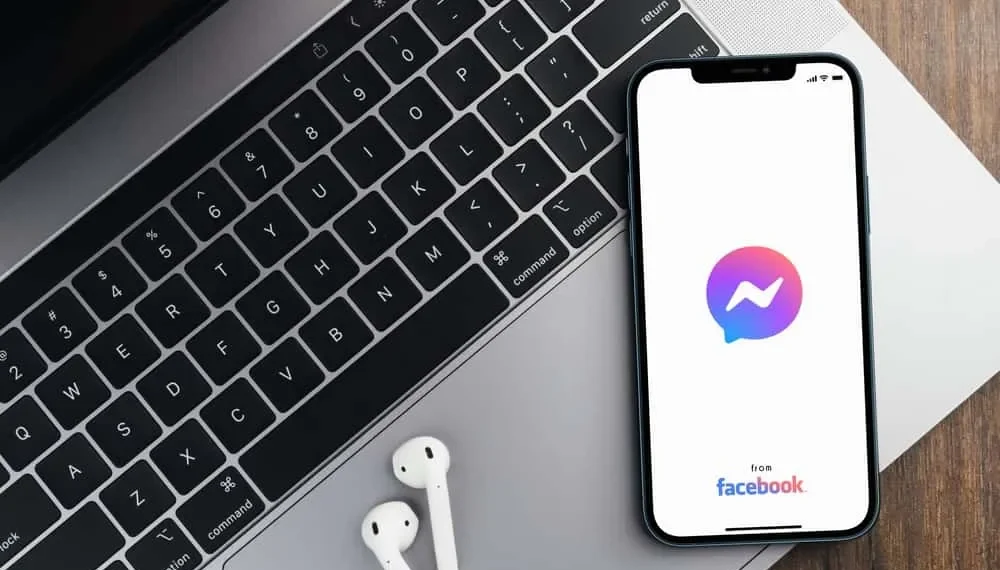Είστε ένας από αυτούς τους ανθρώπους με τον αριθμό επικοινωνίας όλων που αποθηκεύονται ως ψευδώνυμο τους; Στη συνέχεια, οι συνομιλίες Messenger πρέπει να αισθάνονται πολύ επίσημες για εσάς.
Από προεπιλογή, το όνομα Messenger είναι το όνομα χρήστη του Facebook. Και οι άνθρωποι χρησιμοποιούν ως επί το πλείστον τα πραγματικά τους ονόματα ως ονόματα χρήστη.
Το καλύτερο μέρος είναι ότι τώρα μπορείτε να αλλάξετε πώς εμφανίζεται το όνομα του φίλου σας στη συνομιλία, ώστε να μην αισθάνεστε ότι μιλάτε σε έναν ξένο. Μπορείτε ακόμη να αλλάξετε την εικόνα του προφίλ απευθείας από την εφαρμογή Messenger.
Λοιπόν, πώς μπορείτε να αλλάξετε το όνομα κάποιου στο Facebook Messenger;
Γρήγορη απάντησηΓια να ορίσετε ένα ψευδώνυμο για έναν φίλο στο Facebook Messenger, ανοίξτε τη συνομιλία του φίλου σας και κάντε κλικ στο όνομά του. Στο νέο παράθυρο, πατήστε στο “ψευδώνυμα” και στη συνέχεια στο όνομα του φίλου σας για να το επεξεργαστείτε. Αφού αλλάξετε το όνομα, κάντε κλικ στην επιλογή “Αποθήκευση”.
Η αλλαγή των ονομάτων στο Messenger διαφέρει από το WhatsApp, το Imessage ή άλλες εφαρμογές συνομιλίας. Στις εφαρμογές συνομιλίας, το όνομα επικοινωνίας εμφανίζεται ως αυτό που έχετε ορίσει στη λίστα επαφών του τηλεφώνου σας.
Η λίστα επαφών σας δεν μπορεί να γνωρίζει τι τους έχετε ονομάσει. Ωστόσο, στο Messenger, όλοι στη συνομιλία μπορούν να επεξεργαστούν και να δουν όλα τα ψευδώνυμα. Ακριβώς όπως το θέμα της συνομιλίας Messenger ή το χρώμα.
Αυτό είναι κάτι που πρέπει να γνωρίζετε σε περίπτωση που επιλέξετε ένα δυσάρεστο ψευδώνυμο.
Η αλλαγή των ονομάτων των ανθρώπων στο Messenger είναι σχετικά απλή. Ας δούμε πώς μπορείτε να αλλάξετε τα ονόματα των φίλων σας χρησιμοποιώντας την επιφάνεια εργασίας του Facebook και τις εφαρμογές για κινητά.
Ρύθμιση ψευδώνυμα στο Facebook Messenger
Τα ψευδώνυμα εμφανίζονται στην κορυφή της συνομιλίας όπου εμφανίζεται συνήθως το όνομα. Μια ειδοποίηση θα εμφανιστεί στη συνομιλία όταν αλλάζετε το ψευδώνυμο.
Για εσάς, θα είναι “Ορίσατε το ψευδώνυμο για το [όνομα] στο [ψευδώνυμο].” Η ειδοποίηση για το άλλο μέλος θα είναι “[όνομα] Ρυθμίστε το ψευδώνυμό σας στο [ψευδώνυμο]”.
Όταν εσείς ή οποιοδήποτε άλλο μέλος αλλάζει το όνομα, θα εμφανιστεί μια ειδοποίηση στη συνομιλία. Μπορείτε να επεξεργαστείτε το ψευδώνυμο πατώντας “Επεξεργασία” ακριβώς δίπλα στην ειδοποίηση.
Τώρα ας δούμε πώς μπορείτε να ορίσετε ένα ψευδώνυμο στην επιφάνεια εργασίας και στις κινητές εκδόσεις του Facebook Messenger.
Ρύθμιση ψευδώνυμου στην έκδοση επιφάνειας εργασίας
Για να ρυθμίσετε το ψευδώνυμο κάποιου στην έκδοση Messenger Desktop, ακολουθήστε αυτά τα βήματα:
- Μεταβείτε στο Messenger στο αγαπημένο σας πρόγραμμα περιήγησης ιστού.
- Επιλέξτε τη συνομιλία στην οποία θέλετε να αλλάξετε το ψευδώνυμο.
- Κάντε κλικ στο ” Επεξεργασία ψευδώνυμα ” στο δεξιό πίνακα.
- Κάντε κλικ στο εικονίδιο μολυβιού που εμφανίζεται δίπλα στο όνομα του φίλου σας.
- Πληκτρολογήστε το νέο ψευδώνυμο .
- Κάντε κλικ στο σημάδι Tick στα δεξιά.
Αλλαγή ψευδώνυμου στην εφαρμογή για κινητά
Ακολουθήστε αυτά τα βήματα για να ρυθμίσετε το ψευδώνυμο κάποιου στην εφαρμογή Messenger Mobile:
- Ανοίξτε την εφαρμογή Messenger στην κινητή συσκευή σας.
- Ανοίξτε τη συνομιλία στην οποία θέλετε να αλλάξετε ένα ψευδώνυμο.
- Πατήστε στην κεφαλίδα συνομιλίας στο επάνω αριστερό μέρος.
- Πατήστε στο ” ψευδώνυμα “.
- Πατήστε στο όνομα του ατόμου .
- Πληκτρολογήστε ένα νέο ψευδώνυμο .
- Πατήστε στο ” Αποθήκευση ” για να ρυθμίσετε το ψευδώνυμο.
Πώς να αφαιρέσετε το ψευδώνυμο;
Παρακάτω είναι τα βήματα για να καταργήσετε γρήγορα το ψευδώνυμο κάποιου στην εφαρμογή Messenger Mobile Facebook:
- Ανοίξτε το Messenger στην κινητή συσκευή σας.
- Ανοίξτε τη συνομιλία στην οποία θέλετε να αφαιρέσετε ένα ψευδώνυμο.
- Πατήστε την κεφαλίδα συνομιλίας στο επάνω αριστερό μέρος της σελίδας.
- Πατήστε στο ” ψευδώνυμα “.
- Πατήστε στο όνομα του ατόμου .
- Πατήστε στο σταυρό εικονίδιο στα δεξιά στο πεδίο Όνομα.
- Πατήστε στο ” Αποθήκευση “.
συμπέρασμα
Φανταστείτε να ζείτε σε έναν κόσμο όπου η έννοια των ψευδώνυμα δεν υπήρχε. Ακούγεται αμηχανία, σωστά;
Για να προσθέσετε ένα άγγιγμα δημιουργικότητας και διασκέδασης στη ζωή σας, το Facebook σας επιτρέπει να χρησιμοποιείτε ψευδώνυμα στο Facebook Messenger.
Πάνω απ ‘όλα, η αλλαγή του ονόματος ενός ατόμου στον Messenger είναι απλό. Δεν θα υπάρχουν πλέον επίσημες συνομιλίες με τους φίλους σας, επειδή τα ονόματά τους δεν αισθάνονται οικεία.
Δώστε στους φίλους σας παιχνιδιάρικα και κατάλληλα ψευδώνυμα και διασκεδάστε στην ομαδική σας συνομιλία.
F aqs
Μπορούν τα άλλα μέλη της ομαδικής συνομιλίας να δουν αν αλλάζω το ψευδώνυμο ενός ατόμου;
Όλοι οι συμμετέχοντες στη συνομιλία θα ειδοποιηθούν, ενημερώνοντάς τους ότι έχετε αλλάξει το ψευδώνυμο ενός ατόμου. Επίσης, σημειώστε ότι οποιοδήποτε μέλος σε ομαδική συνομιλία μπορεί να επεξεργαστεί ή να αφαιρέσει το ψευδώνυμο.